Cara Mengaktifkan F8 di Windows 8
Haloo sobat ketemu lagi dengan admin yang baik hati dan tidak sombong haha 😀 Pada kesempatan kali ini admin akan berbagi tutorial sederhana yaitu Cara Mengaktifkan F8 di Windows 8 Mungkin sobat bertanya-tanya kenapa sih pada windows 8 tombol F8 tidak di gunakan di windows 8 ? Pada postingan sebelumnya mengenai Membuka Advanced Startup Options Windows 8 disana saya sudah menjelaskan alasan mengapa tombol F8 tidak berfungsi. Mungin disini saya hanya akan menjelaskan apa sih sebenarnya fungsi dari tombol F8 di windows 8 ? Sebelum kita melangkah lebih jauh admin hanya sekedar memberi informasi bahwa tombol F8 hanya tidak bisa digunakan di windows 8 karena secara otomatis microsoft telah men disable tombol F8. Sedangkan pada windows 7 dan windows XP tombol F8 ini dapat di jalankan sesuai dengan fungsinya.
Terus apa dong min fungsi dari tombol F8? Okee sabarr 😀 Saya disini akan menjelaskan kegunaan atau fungsi dari tombol F8 itu sendiri. Fungsi dari tombol F8 adalah untuk mempermudah kalian masuk ke menu Advanced boot options yang berguna agar kalian bisa dengan mudah untuk mengakses safe mode pada windows sedang booting. Nahh itu dia penjelasan singkat tentang tombol F8. Terus bagaimana min cara mengaktifkannya di windows 8 ? Okee admin akan memberikan Cara Mengaktifkan F8 di Windows 8 langsung aja simak penjelasannya di bawah ini :
- Pertama kalian harus masuk ke Command Prompt Administrator dengan cara ke start screen kemudian search Command Prompt dan klik kanan pilih Run As administrator
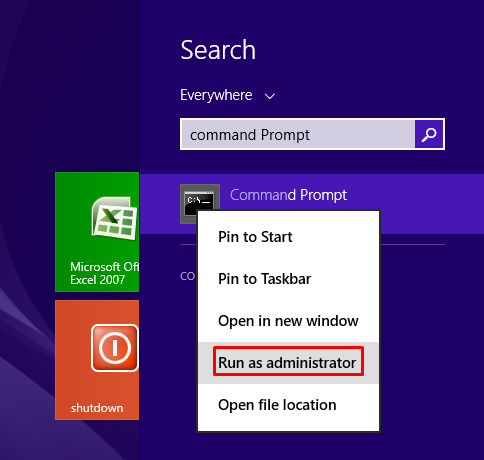
- Setelah Command Prompt Administrator terbuka maka kalian langsung aja ketikan bcdedit /set {default} bootmenupolicy legacy (Harus dicatat baiak-baik yaa brohh) kemudian kalian langsung tekan enter.

- Jika nanti ada bacaan The operation completed seccessfully berarti kalian telah berhasil mengaktifkan tombol F8.
Ohh iyaa jika sobat ingin menonaktifkan tombol F8 caranya juga sama kok. Okee biar sobat gag bingung ikuti aja langkah-langkahnya berikut ini :
- Kalian buka terlebih dahulu Command Prompt Administrator.
- Kemudian setelah masuk ketikan bcdedit /set {default} bootmenupolicy standard
- Langkah-langkahnya sama dengan yang di atas cuma yang membadakannya adalah kalian cukup ubah dari Legacy menjadi Standart
Okee mungkin cukup sampai disini dulu pertemuan kita pada kesempatan kali ini semoga bermanfaat 🙂




